미드저니 5.2가 출시되었습니다! 원본 그림은 무한한 우주를 무한히 확대하는 3D 장면을 생성합니다.
중간 및 안정 확산이 끝없이 굴러갔습니다!
Stable Diffusion XL 0.9가 출시되는 것과 거의 동시에 Midjourney는 버전 5.2를 발표했습니다.
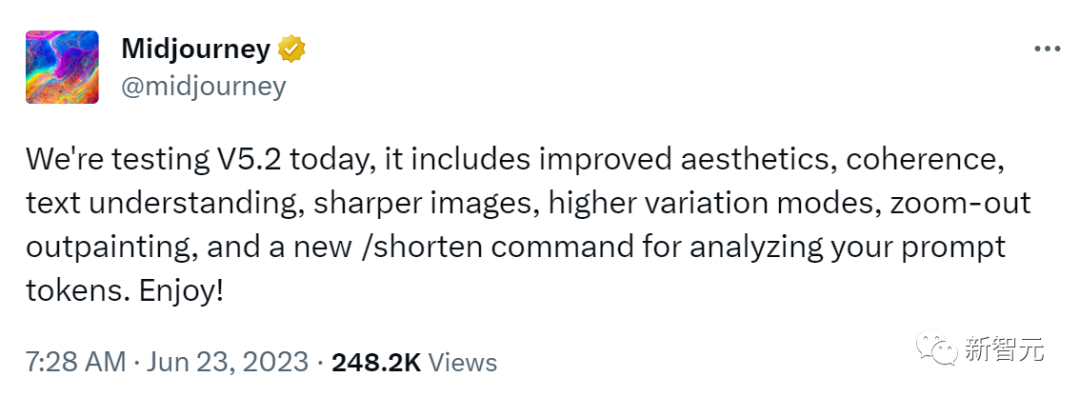
버전 5.2에서 가장 눈길을 끄는 업데이트는 원본 이미지와 동일한 디테일을 유지하면서 원본 이미지를 무한히 확장할 수 있는 축소 기능입니다.
줌아웃을 사용해 만들어낸 무한한 우주의 애니메이션은 너무 충격적이어서 말문이 막힐 정도입니다. 미드저니 5.2는 제임스 웹 우주망원경보다 더 멀리 볼 수 있다고 할 수 있죠!

이 매우 강력한 기능은 매우 마법 같은 사진을 만들 수 있으며, 심지어 완벽한 고화질 줌 비디오를 촬영하는 데에도 사용할 수 있습니다!

이 "핵폭탄 수준" 업데이트로 네티즌들은 다음과 같이 말했습니다. 당신의 이 기능은 너무 강력해서 내 잠을 직접적으로 망쳤습니다!
한 시간 플레이 후 이 누리꾼은 또 이렇게 말했다. 너무 강력해서 눈물이 난다...
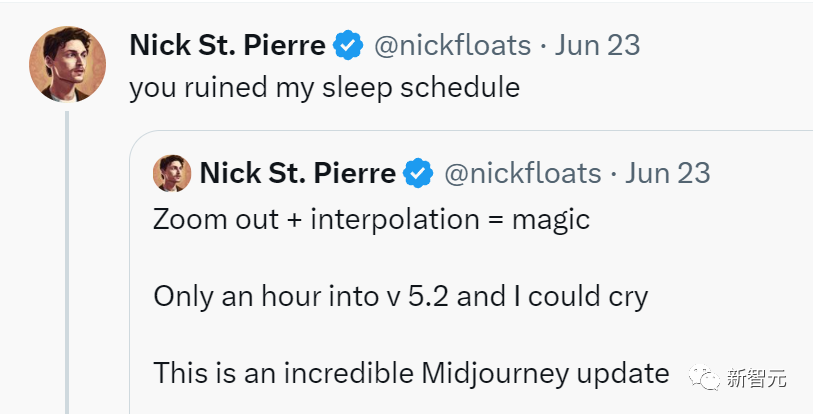

무한 줌, like the 우주 끝 -

할머니 우주에는 할머니가 몇 명이나 있나요? 답은 무한대입니다 -

앨리스는 토끼를 쫓아갔다가 우연히 "토끼굴"에 빠져 이상한 나라로 들어갔습니다.
줌아웃을 이용해 네티즌들이 만든 '토끼구멍'은 그야말로 꿈만 같습니다.

AI 이미지 디자인 팀도 있습니다. ilumine AI는 작은 원본 그림만 사용하여 Zoom Out을 통해 아래의 웅장한 장면 사진을 생성했습니다.

그리고 저희가 개발 중인 2D to 3D 변환 기술을 활용하여 3D 게임 장면을 직접 제작했습니다.

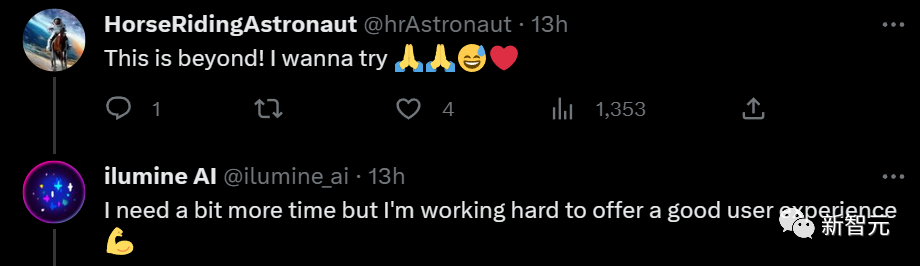
제품이 정식 출시된 후 이미지를 허공에서 확대하는 Midjourney Zoom Out 기능을 사용하면 원본 그림에서 직접 3D 장면을 만들 수 있다고 믿습니다. .
이것은 단순히 게임 산업에 혁명을 가져올 것입니다. 많은 게임 제작 실무자들은 외쳐야 합니다.
Zoom Out은 Adobe AI를 분쇄하고 자르기를 해제하겠다고 맹세합니까?
이전에는 Adobe Generative Fill의 채우기 기능이 네티즌들 사이에서 열광했습니다. 이 기능이 채운 Stephen Chow 영화의 스틸은 "완벽함"이라고 표현할 수 있습니다.

그리고 Stability AI도 곧바로 궁극기를 공개했습니다. Clipdrop과 협력하여 최고의 이미지 비율 편집기인 Uncrop Clipdrop을 출시했습니다.

Midjourney V5.2의 축소 기능은 그 못지않게 인상적이며 더욱 강력합니다.
"/image" 명령을 통해 프롬프트를 입력하면 Midjourney는 프롬프트를 기반으로 4개의 시각적 반복을 생성합니다. 이 과정에서 원하는 것을 선택하여 확대할 수 있습니다. 더 높은 해상도가 렌더링됩니다.
이제 모든 고급 이미지 아래에는 "축소" 버튼이 있으며 이를 사용하여 이미지를 다시 생성할 수 있습니다.
먼저 확대해야 할 원본 이미지가 있는 경우 아래의 "두 번 확대" 버튼을 클릭하세요.
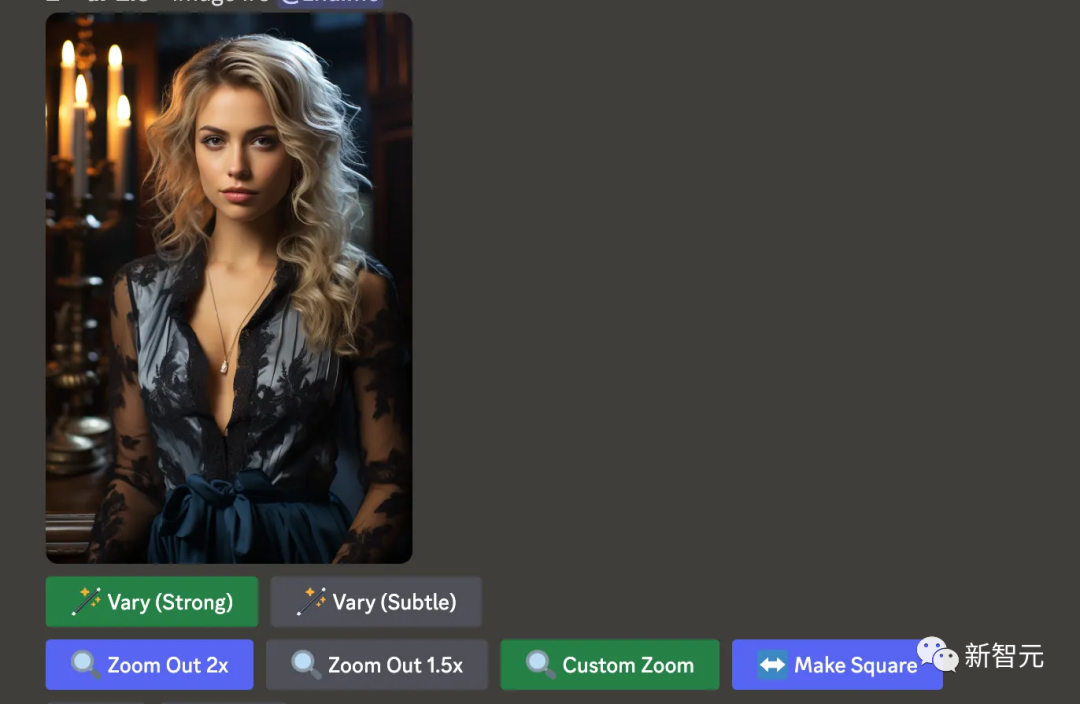
앞서 소개한 Uncrop과 유사하게 Midjourney는 4가지 대체 패턴을 생성합니다.
확대 후 4가지 대체 패턴의 스타일은 배경 디테일의 일부 차이를 제외하면 매우 일관됩니다.
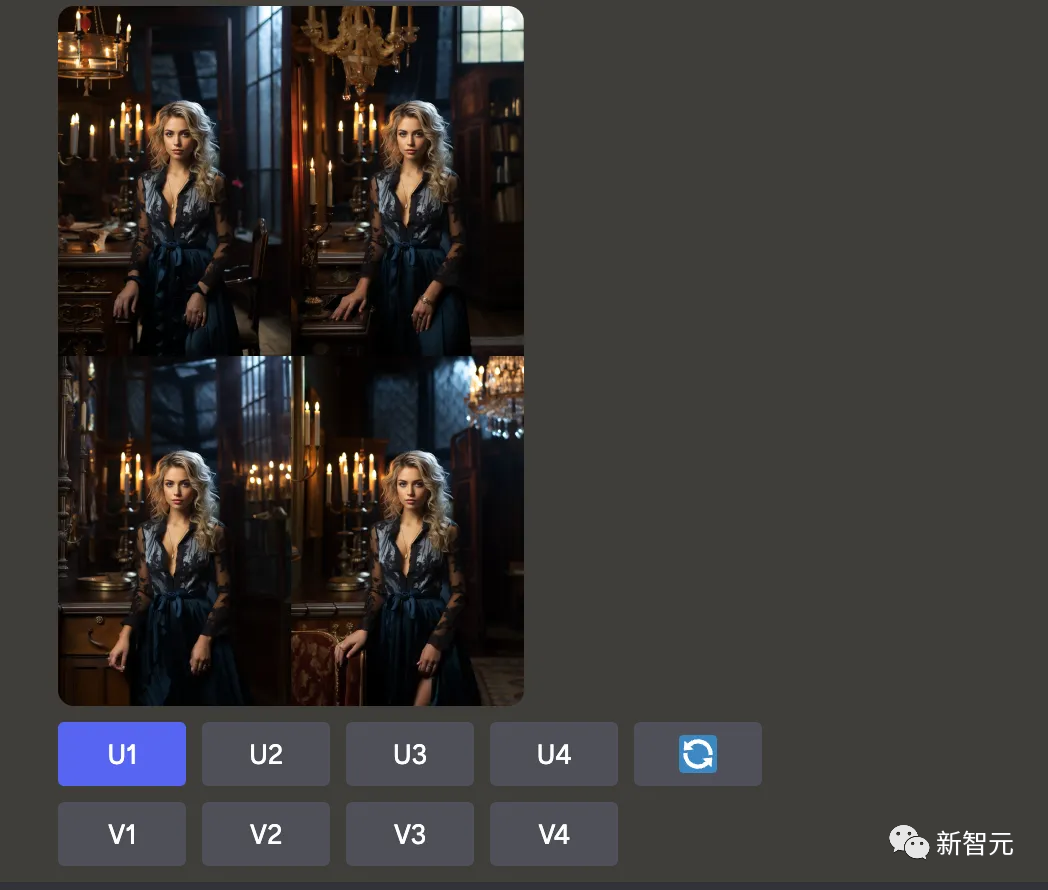
4가지 고급 패턴 중 하나를 선택한 후 두 번 확대하여 사진을 계속 확대할 수도 있습니다.
추가 확대/축소 후에도 패턴 스타일과 디테일이 여전히 매우 일관적인 것을 볼 수 있습니다. 계속 확대/축소하려면 처음에 허블 망원경 효과를 만들 수 있습니다.
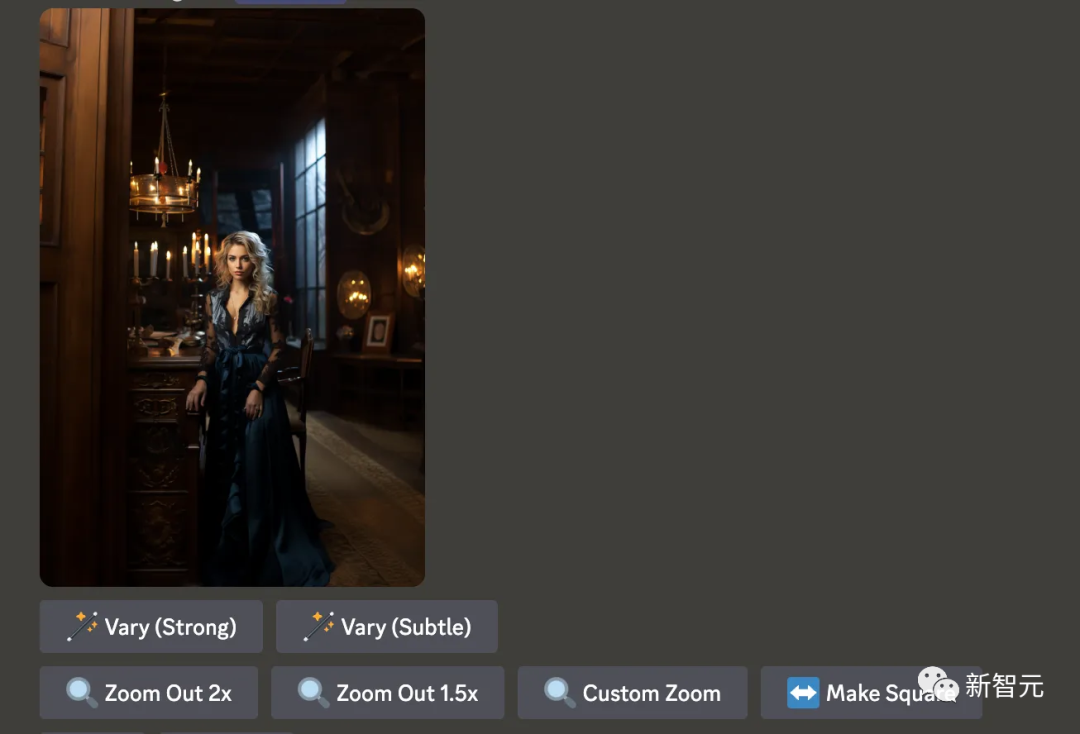
이 과정을 계속 반복하는 한, 무한한 디테일을 지닌 거대한 "거대한 그림"을 생성할 수 있습니다.
열성적인 네티즌의 지도와 함께 기사 시작 부분에 "무한 우주 줌 애니메이션"을 생성할 수 있습니다.
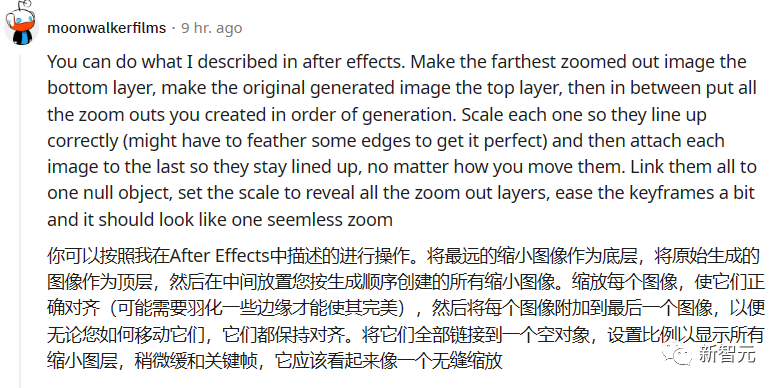
왼쪽의 꿈 같은 원더랜드는 계속 확장되어 예술과 꿈의 세계는 무한히 펼쳐진다...
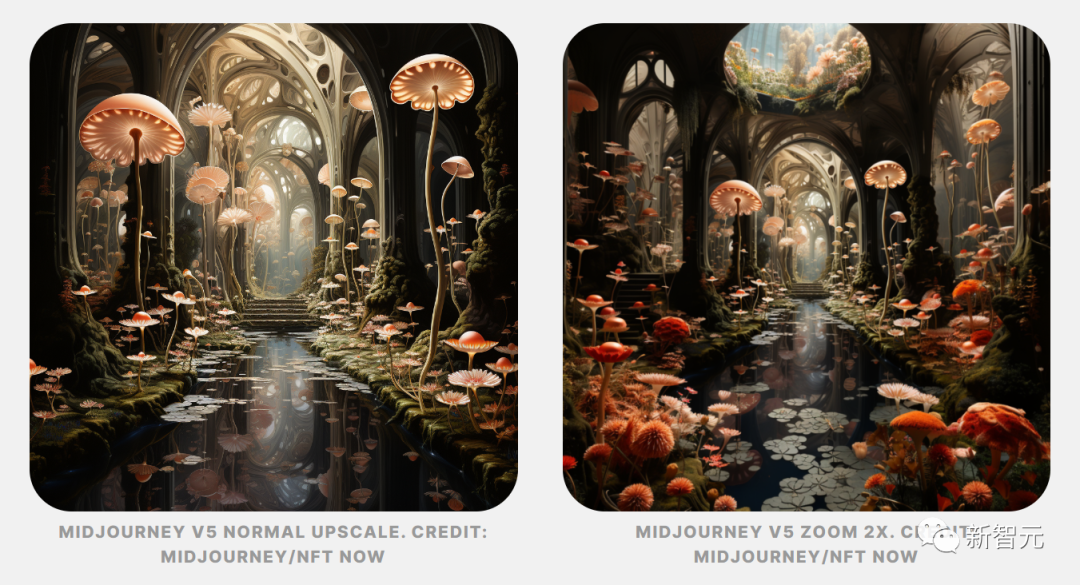
네티즌들은 너무 신나서 잠도 못 이루고 열광했습니다.
머스크의 썬더볼트 유니버스는 이렇습니다.
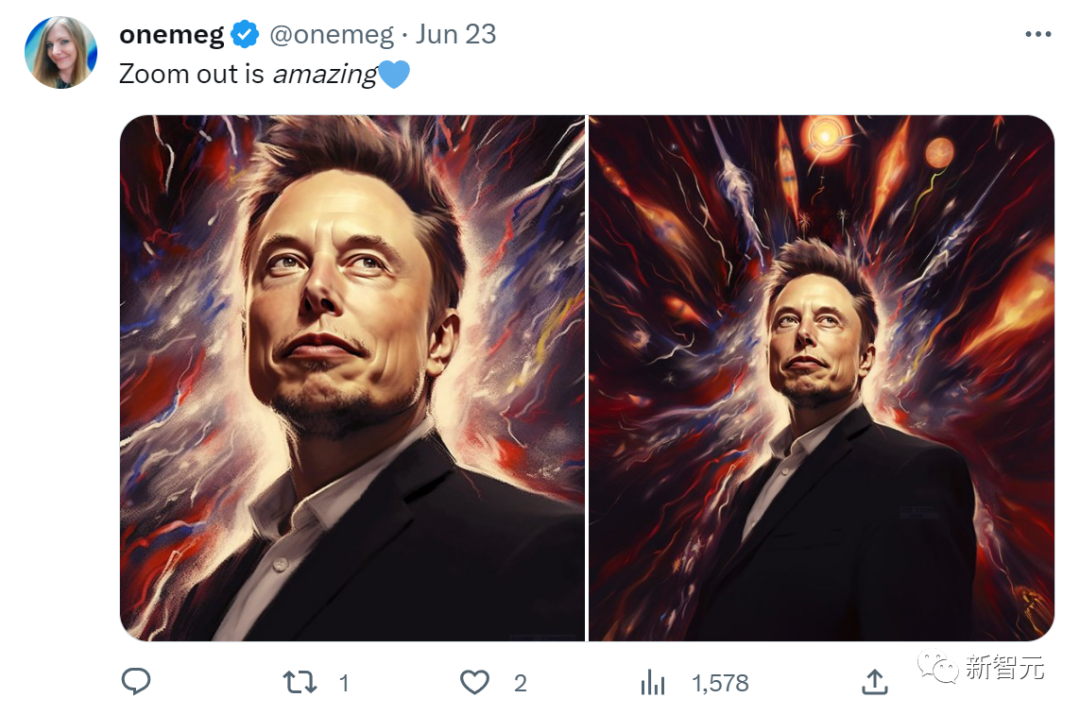
이것은 이미 훌륭한 예술 작품입니다.

모피어스는 제다이 기사가 되고, 장면이 확장된 후 더욱 강력해 보입니다.
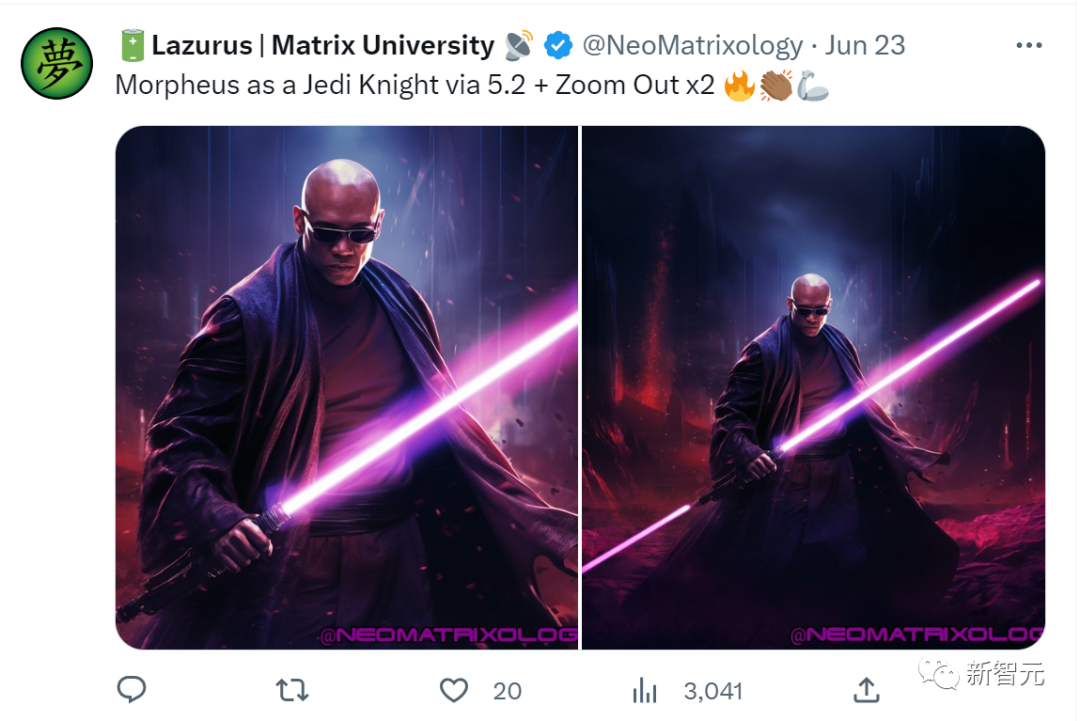
일부 네티즌들은 감동적으로 말했습니다: Midjourney v5.2는 극도로 클로즈업된 샷부터 완전 개방된 샷까지 카메라 움직임을 시뮬레이션할 때 정말 놀랍습니다.
다음 단계는 속도를 초당 24~60프레임으로 변경하고 캐릭터를 움직일 수 있게 만드는 건가요? Midjourney는 12개월 이내에 텍스트-비디오 서비스를 제공하게 됩니까?
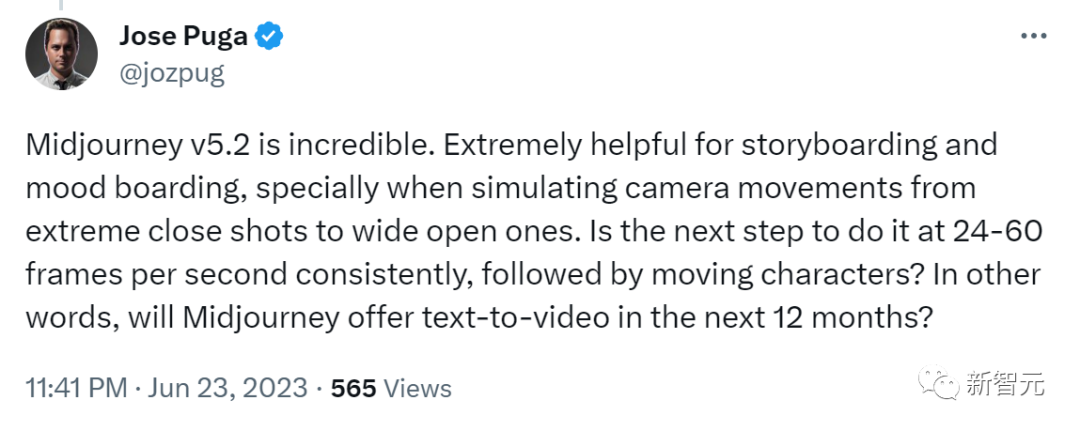
물론 시사 소식을 접하며 보스마를 위해 팔각형 케이지 전투 사진을 만들어주는 네티즌들도 있습니다.

3대 소프트웨어의 무제한 줌 기능 비교
Uncrop은 무료 소프트웨어인데, 리소스 절약을 위한 공식적인 고려사항인지 기술적인 문제인지는 모르겠습니다. 그들은 무제한 세트를 지원하지 않습니다.
원본:
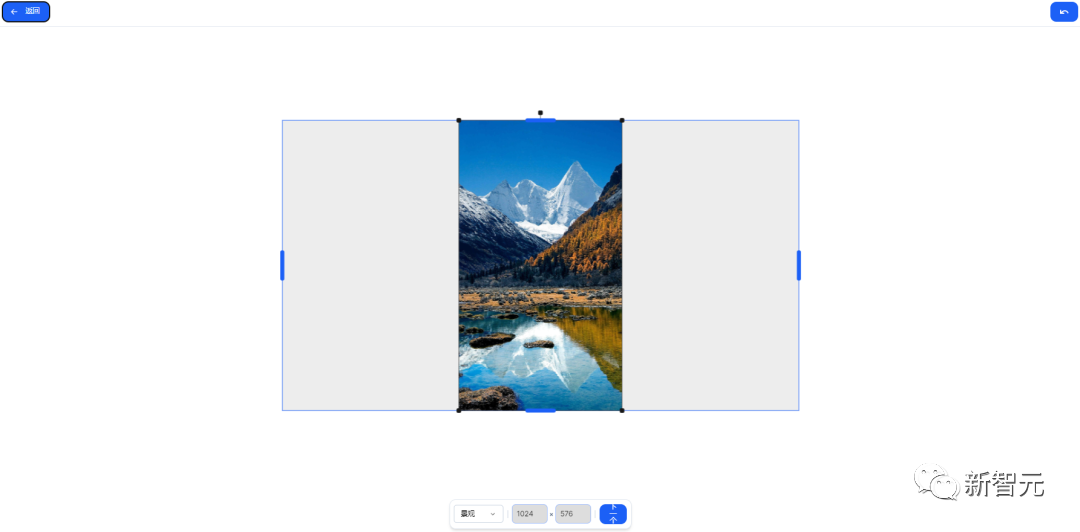
1회 확대 후:
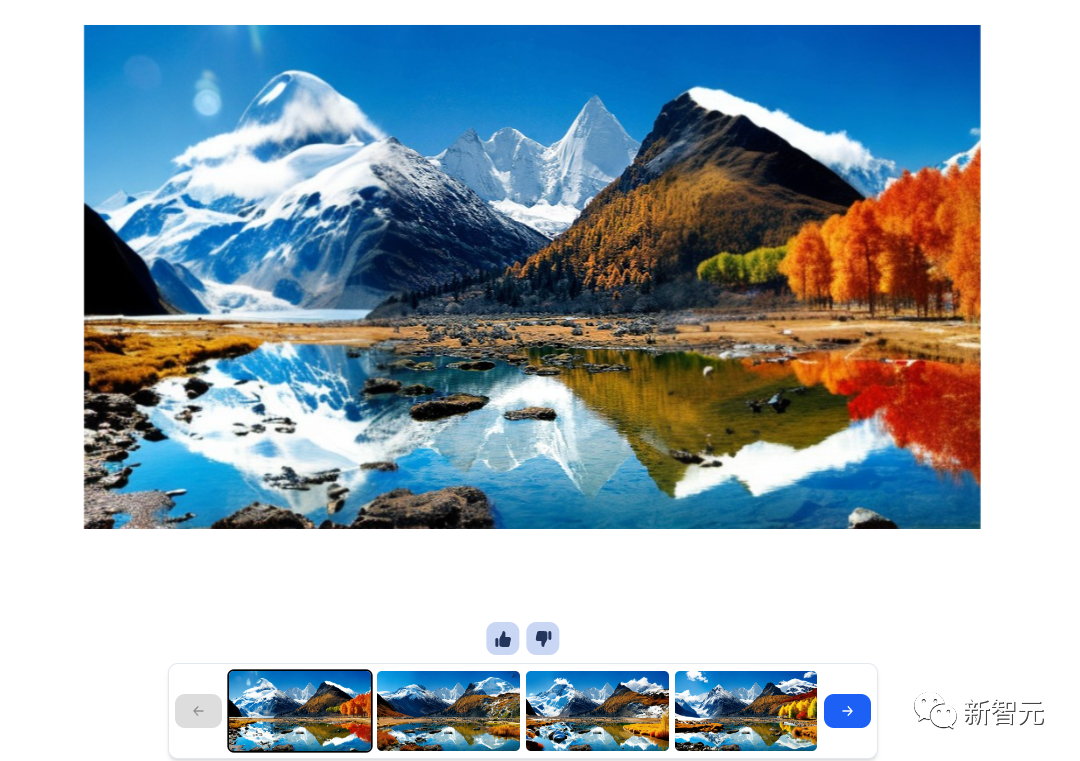
2차 확대 후 검은색 테두리가 나타나 중첩 인형을 거부합니다.
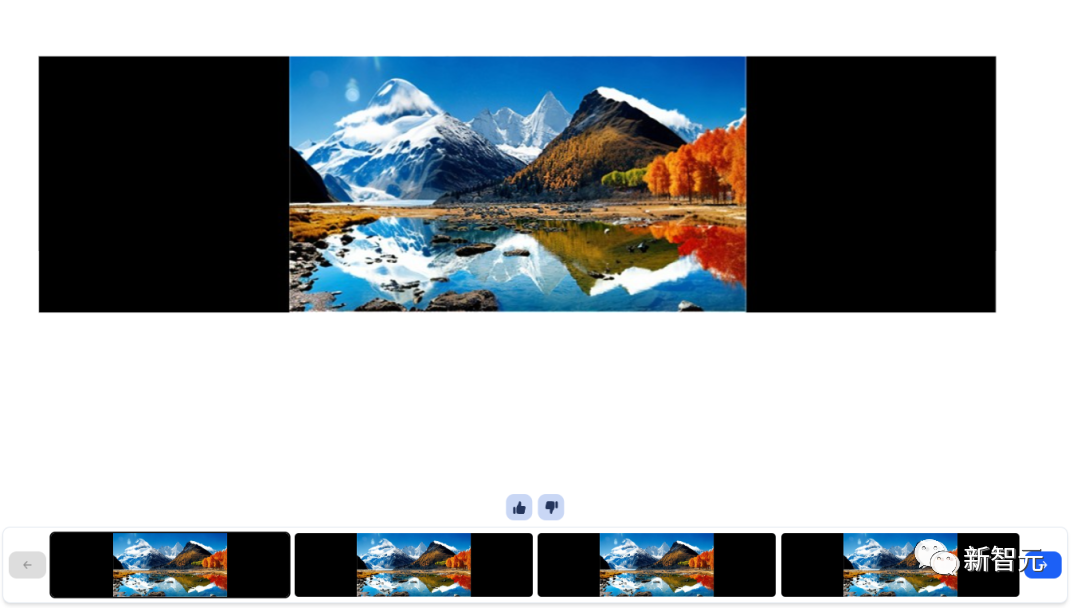
우리는 위에서 Midjourney의 마트료시카 세계에서 그 효과를 이미 확인했습니다.
PS의 GF는 이론적으로 캔버스를 무한대로 확장할 수 있는 한, 빈 공간에 그림을 무한히 채워 무한 크기 조정 효과를 얻을 수도 있습니다.
단, Midjourney보다 구현하기가 더 귀찮을 뿐입니다.
열성 네티즌들이 부엉이 영상 만드는 법을 차근차근 가르쳐 주네요
문제는 기사 시작 부분에 나오는 충격적인 부엉이 날아가는 줌 영상을 어떻게 만드셨나요?
마스터 네티즌 "Guizang"이 우리에게 단계별로 가르쳐주기 위해 상세한 튜토리얼을 제공했습니다.
먼저 올빼미 이미지를 생성한 후 아래의 1.5배 축소 버튼을 사용하세요.
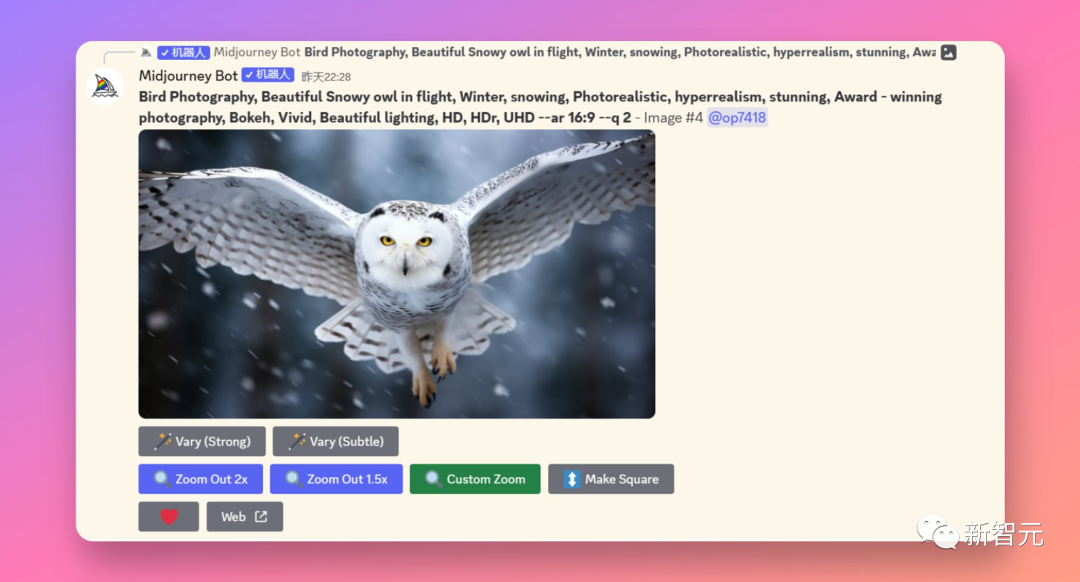
이 과정을 7번 연속으로 반복한 결과 영상의 키 프레임 이미지 7개를 얻었습니다.
정렬 후 app.cunwayml.com에 로그인하고 왼쪽으로 이동하여 동영상 만들기 탭을 찾은 다음 프레임 보간 기능을 찾으세요.

그런 다음 우리가 만든 7개의 사진을 사용하여 왼쪽 위치로 끌어서 업로드하면 순서가 올바른지 확인한 후 생성을 클릭하여 비디오를 생성할 수 있습니다.
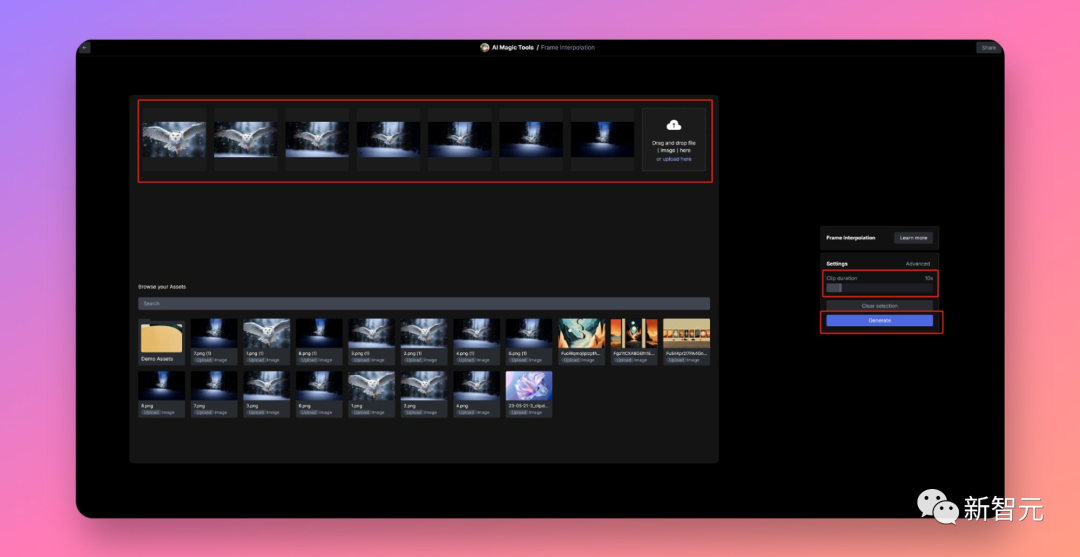
이 영상의 미리보기 효과는 잠시 후에 보실 수 있습니다. 하지만 일반 사용자는 720P만 내보낼 수 있습니다.
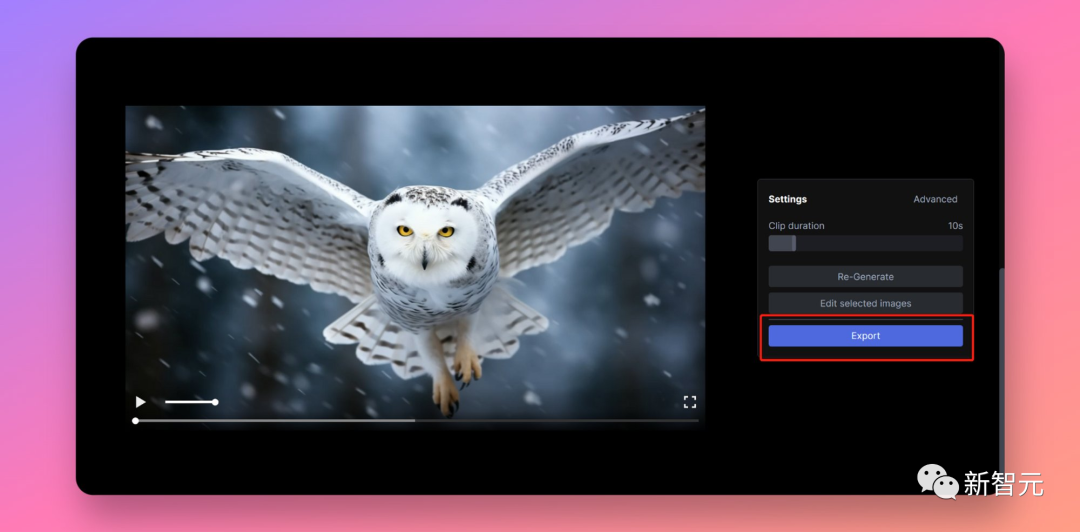
읽기엔 너무 길다: V5.2 업데이트의 8가지 주요 기능
이번 V5.2 업데이트는 간단히 말해서 다음과 같은 8가지 주요 기능으로 요약할 수 있다.
1 Square Reframe square- 이미지 크기 확대 - 정사각형을 만들기로 선택하십시오. 정사각형이 아닌 화면 비율로 만들어진 이미지의 모양.
가로세로 비율이 16:9인 원본 이미지

정사각형 이미지
이 도구를 사용하세요. 사진의 크기를 조정하고, 이미지를 재구성하고, 소셜 미디어에 쉽게 표시되도록 조정하세요.

2 표준 줌(표준 줌 1.5~2배)
 1.5배 또는 2배 확대를 선택하세요.
1.5배 또는 2배 확대를 선택하세요.
이 기능은 단거리 줌에 적합하며 사진에 더 많은 디테일을 추가할 수 있습니다.
3 "무한 줌(사진 다시 확대)"
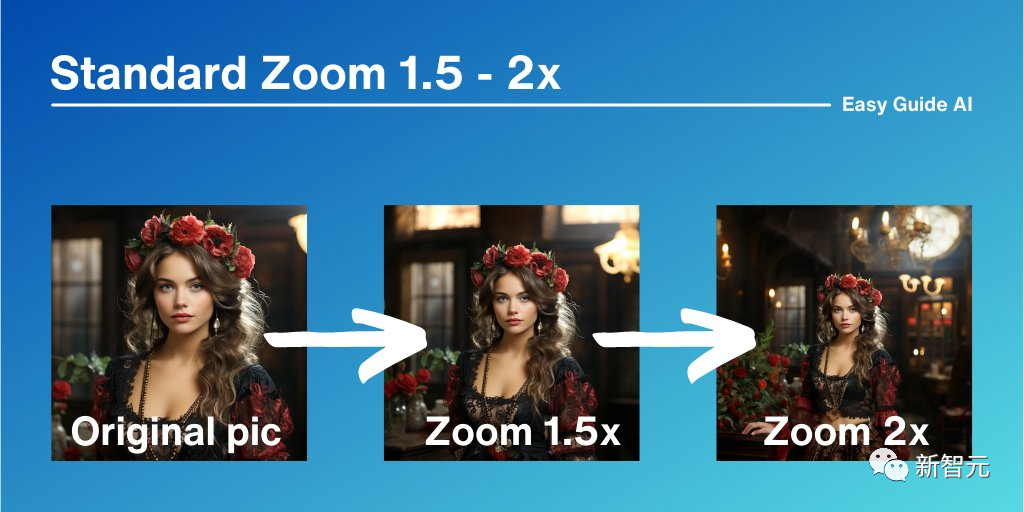
4 온라인 플랫폼.
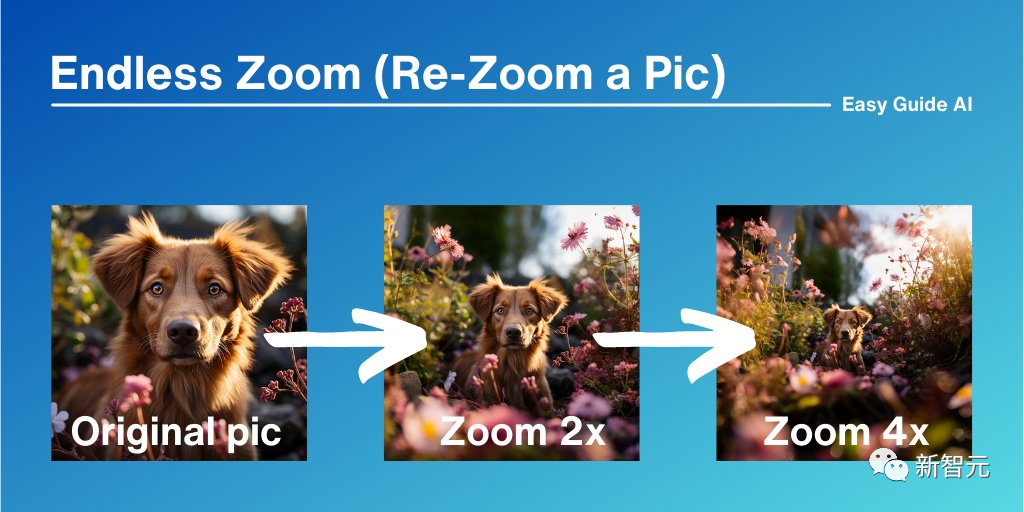
5 Stylize
Midjourney는 Stable Diffusion과 가장 큰 차이점인 예술적인 플래시와 풍부한 시각적 아름다움을 갖춘 이미지를 만들도록 훈련되었습니다.이전에는 사용자가 “–styleize”를 추가할 수 있었습니다. 11개로 늘어납니다. 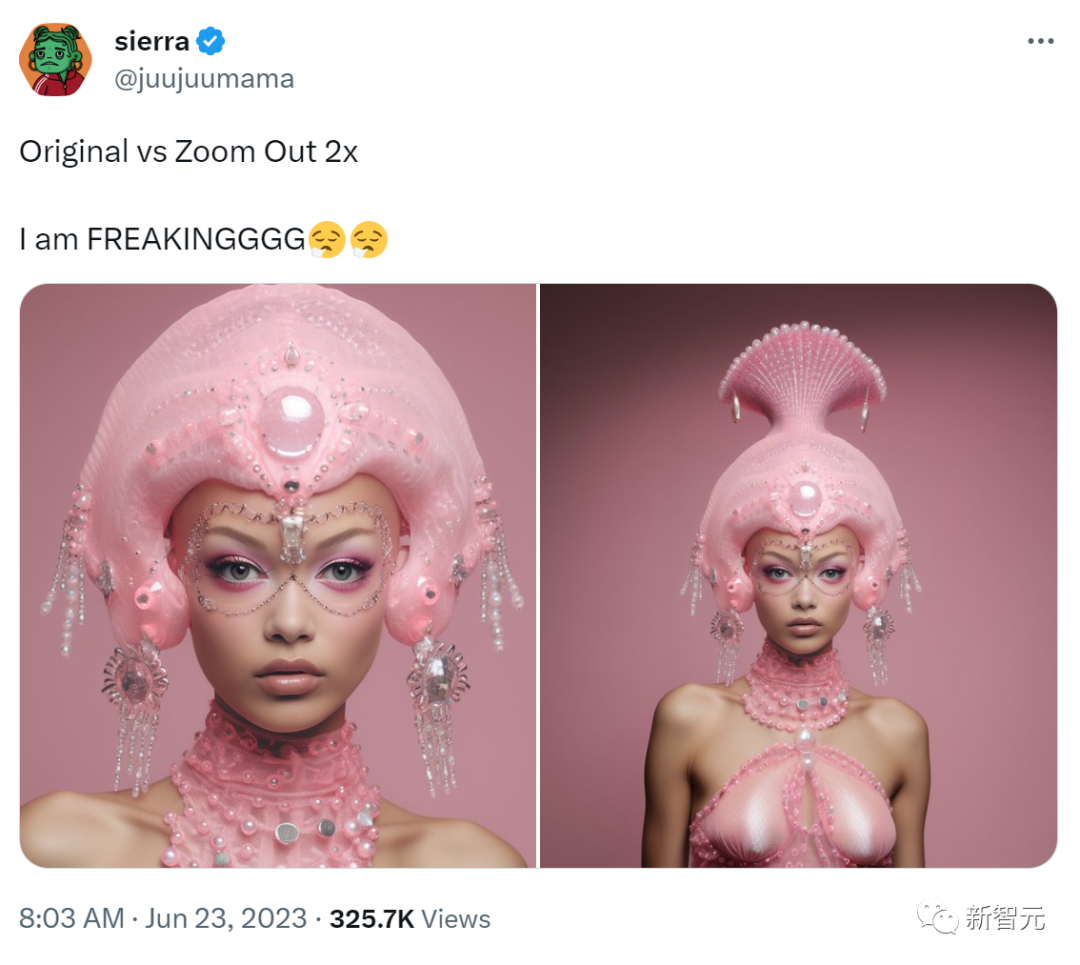
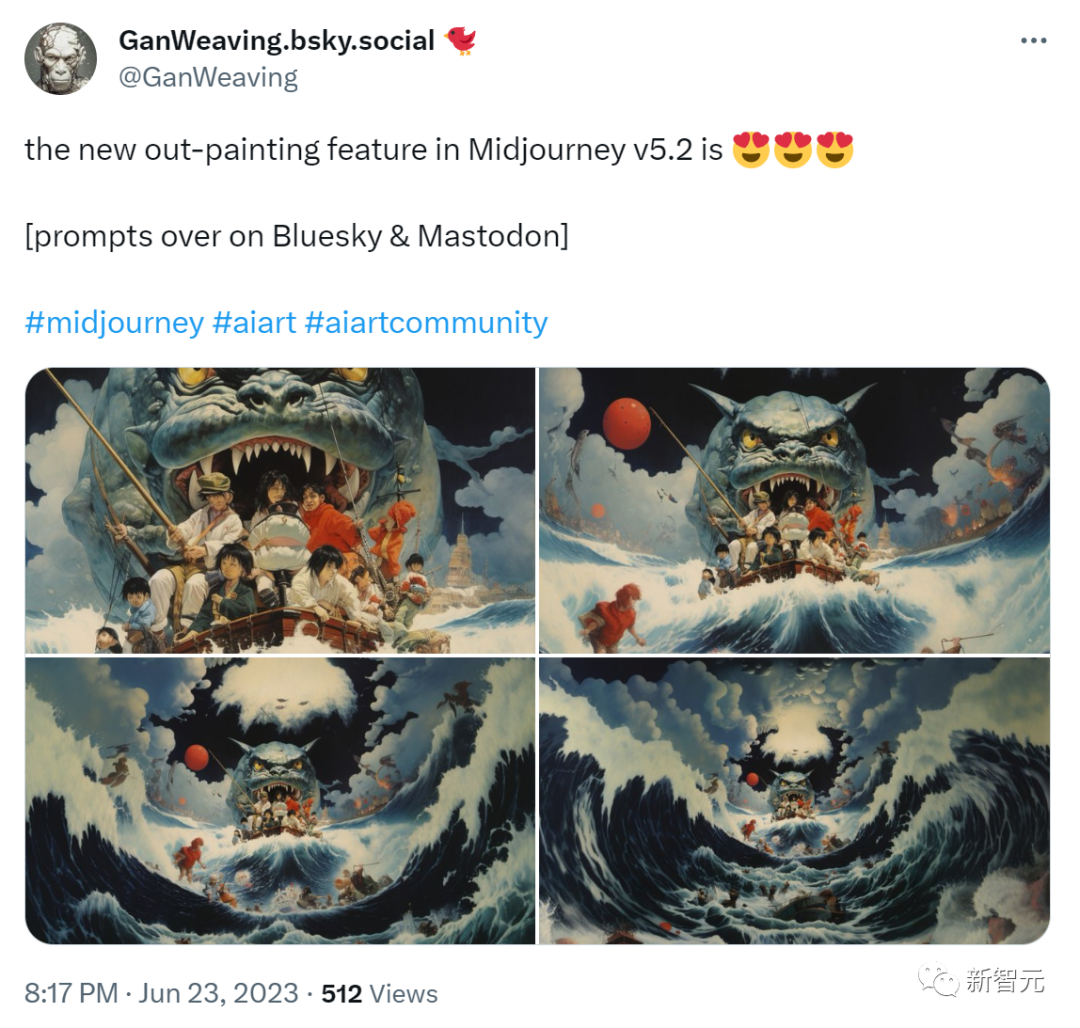
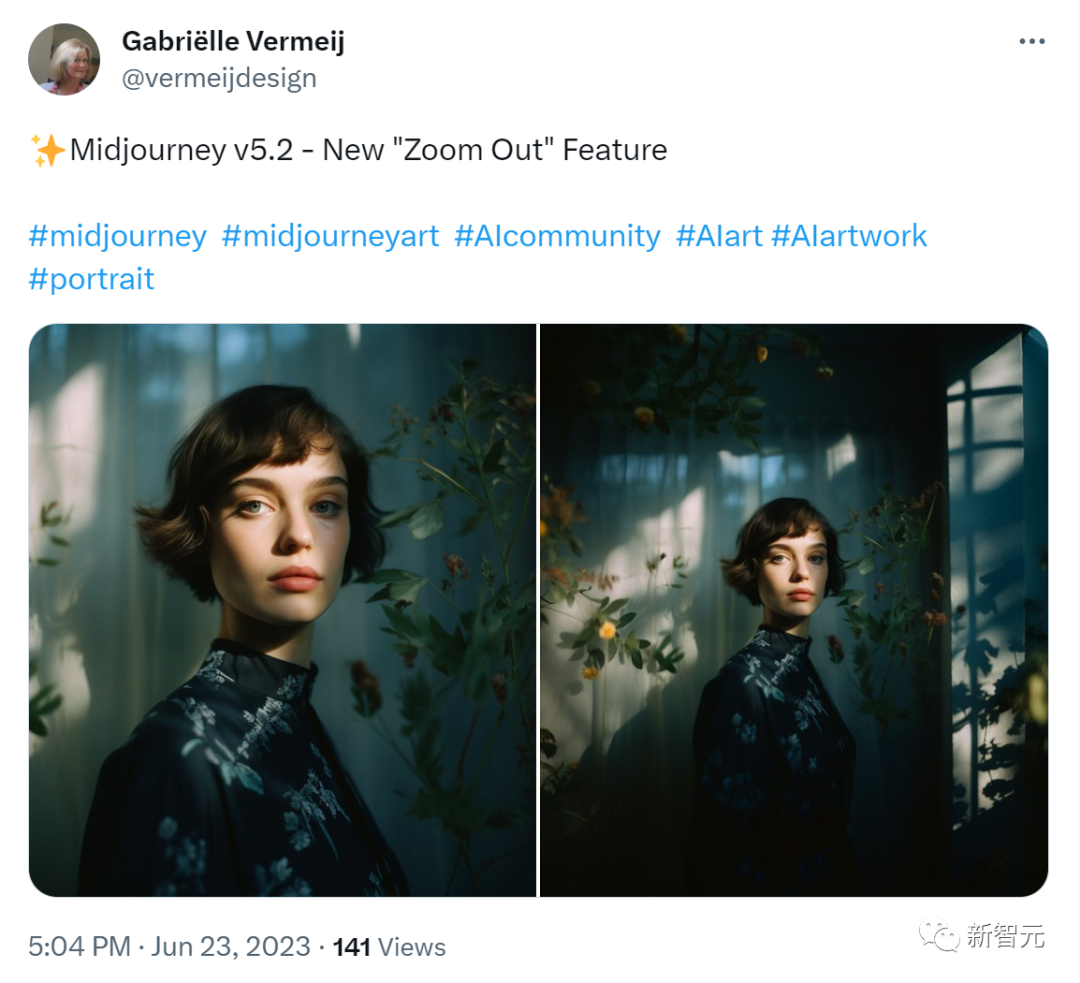
6 변형 모드
Midjourney V5.2에는 "Change Mode"라는 기능도 포함되어 있습니다. 사용자는 출력에 적용하려는 시각적 뉘앙스를 반복적으로 연마할 수 있습니다.프롬프트에서 "낮은 변형" 모드를 사용하면 일관된 캐릭터 이미지를 생성할 수 있으며, "높은 변형"을 선택하면 원본 출력과 시각적 차이가 더 커져 4장의 사진이 더 커집니다. 독창성과 예술적 표현력이 뛰어납니다.
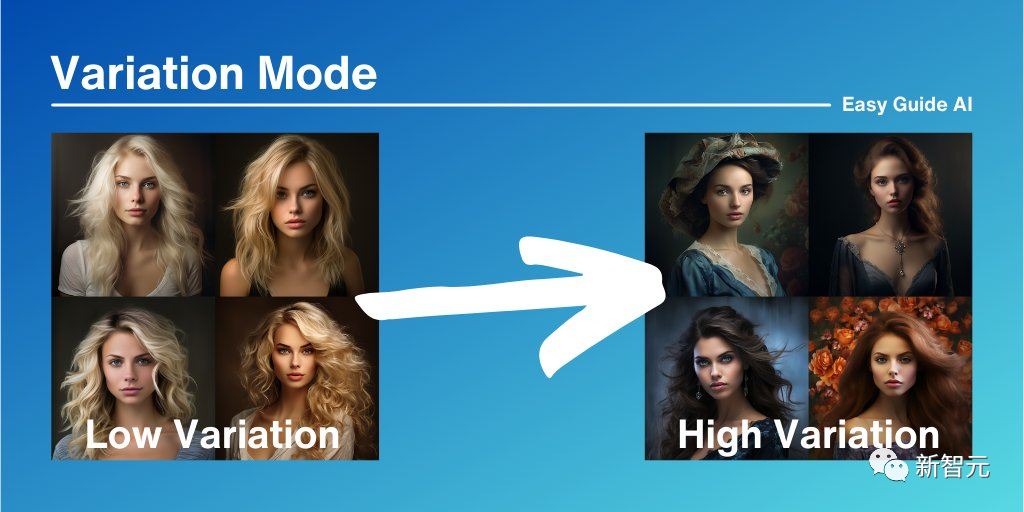
7 다양한 개별 사진
원본 사진을 제공하거나 비슷한 사진 4개를 생성하도록 선택할 수 있습니다. 또는 스타일이 많이 변경되었습니다.

8 더 짧은 프롬프트 (/Shorten Prompts)
사람들은 종종 미드 저트에 대한 오해가 있습니다. 프롬프트에서 더 많은 단어를 사용하면 더 나은 것을 보게 될 것입니다 상세한 결과.그러나 실제로 너무 긴 프롬프트는 각 단어의 영향을 상쇄하는 경향이 있어 출력 그림이 사용자의 아이디어와 반드시 일치하지 않는 결과를 낳습니다.
이 Midjourney 업데이트의 "단축" 명령 기능은 프롬프트의 구성 요소를 분석하고 대안에 대한 몇 가지 제안을 제공할 수 있습니다.
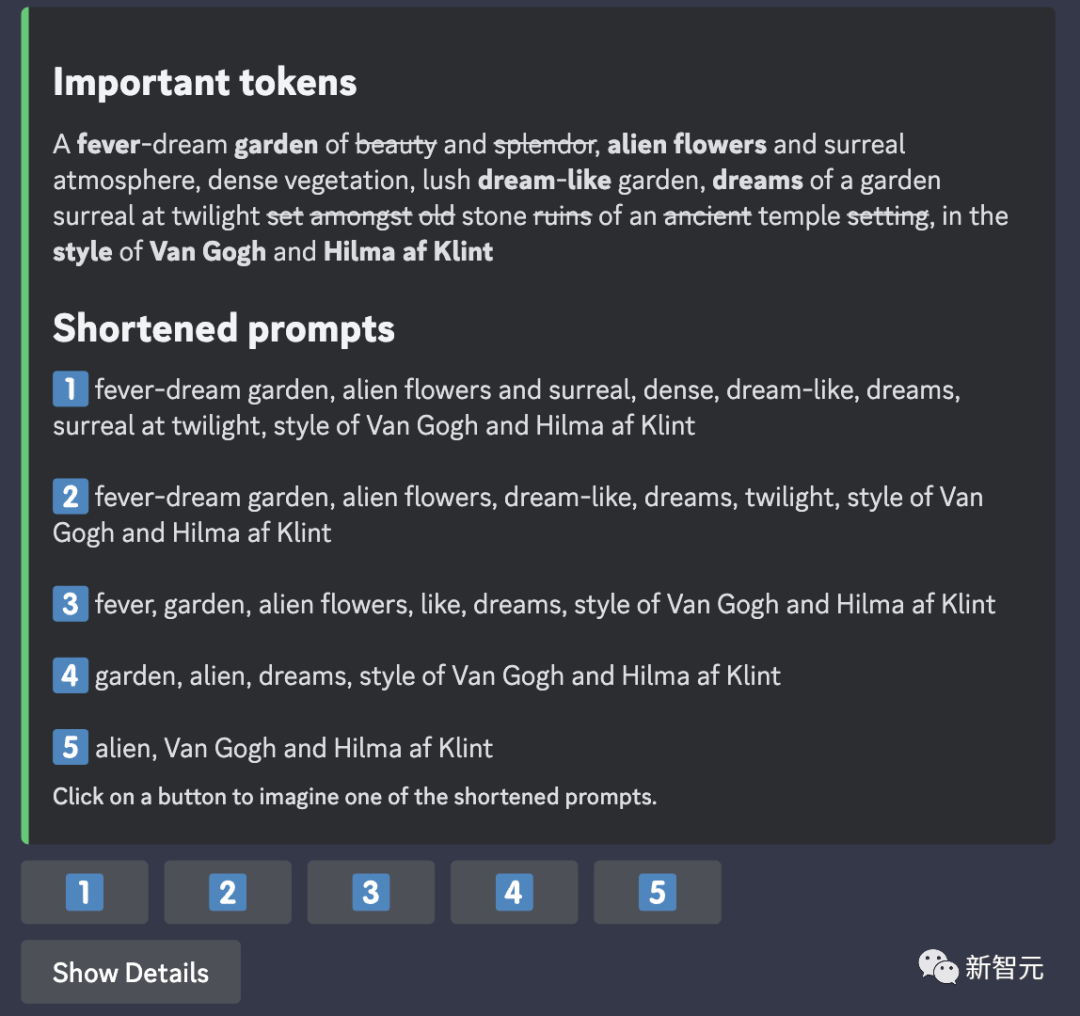
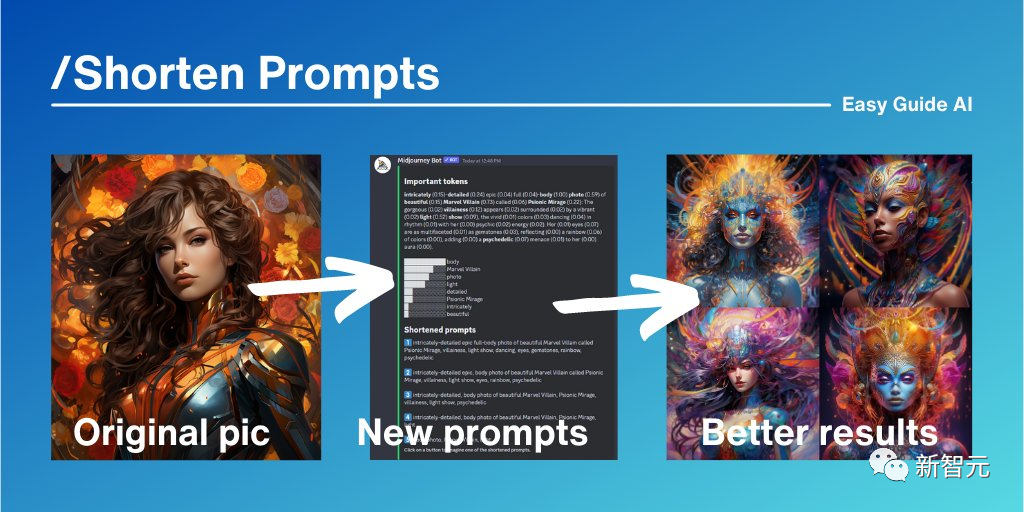
위 내용은 미드저니 5.2가 출시되었습니다! 원본 그림은 무한한 우주를 무한히 확대하는 3D 장면을 생성합니다.의 상세 내용입니다. 자세한 내용은 PHP 중국어 웹사이트의 기타 관련 기사를 참조하세요!

핫 AI 도구

Undresser.AI Undress
사실적인 누드 사진을 만들기 위한 AI 기반 앱

AI Clothes Remover
사진에서 옷을 제거하는 온라인 AI 도구입니다.

Undress AI Tool
무료로 이미지를 벗다

Clothoff.io
AI 옷 제거제

Video Face Swap
완전히 무료인 AI 얼굴 교환 도구를 사용하여 모든 비디오의 얼굴을 쉽게 바꾸세요!

인기 기사

뜨거운 도구

메모장++7.3.1
사용하기 쉬운 무료 코드 편집기

SublimeText3 중국어 버전
중국어 버전, 사용하기 매우 쉽습니다.

스튜디오 13.0.1 보내기
강력한 PHP 통합 개발 환경

드림위버 CS6
시각적 웹 개발 도구

SublimeText3 Mac 버전
신 수준의 코드 편집 소프트웨어(SublimeText3)

뜨거운 주제
 7700
7700
 15
15
 1640
1640
 14
14
 1393
1393
 52
52
 1287
1287
 25
25
 1230
1230
 29
29
 Windows 11에서 애니메이션 효과 속도를 높이는 방법: 2가지 방법 설명
Apr 24, 2023 pm 04:55 PM
Windows 11에서 애니메이션 효과 속도를 높이는 방법: 2가지 방법 설명
Apr 24, 2023 pm 04:55 PM
Microsoft가 Windows 11을 출시하면서 많은 변화가 생겼습니다. 변경 사항 중 하나는 사용자 인터페이스 애니메이션 수가 증가한 것입니다. 일부 사용자는 사물이 나타나는 방식을 변경하고 싶어하며 이를 수행할 방법을 찾아야 합니다. 애니메이션을 사용하면 더 좋고 사용자 친화적인 느낌이 듭니다. 애니메이션은 시각 효과를 사용하여 컴퓨터를 더욱 매력적이고 반응성이 뛰어나게 만듭니다. 그 중 일부는 몇 초 또는 몇 분 후에 슬라이딩 메뉴를 포함합니다. 컴퓨터에는 PC 성능에 영향을 미치고 속도를 저하시키며 작업을 방해할 수 있는 애니메이션이 많이 있습니다. 이 경우 애니메이션을 꺼야 합니다. 이 문서에서는 사용자가 PC에서 애니메이션 속도를 향상할 수 있는 몇 가지 방법을 소개합니다. 레지스트리 편집기나 실행하는 사용자 지정 파일을 사용하여 변경 사항을 적용할 수 있습니다. Windows 11에서 애니메이션을 개선하는 방법
 CSS 애니메이션: 요소의 플래시 효과를 얻는 방법
Nov 21, 2023 am 10:56 AM
CSS 애니메이션: 요소의 플래시 효과를 얻는 방법
Nov 21, 2023 am 10:56 AM
CSS 애니메이션: 요소의 플래시 효과를 얻으려면 특정 코드 예제가 필요합니다. 웹 디자인에서 애니메이션 효과는 때때로 페이지에 좋은 사용자 경험을 가져올 수 있습니다. 반짝이 효과는 요소를 더욱 눈길을 끌 수 있는 일반적인 애니메이션 효과입니다. 다음은 CSS를 사용하여 요소의 플래시 효과를 얻는 방법을 소개합니다. 1. 플래시의 기본 구현 먼저 CSS의 애니메이션 속성을 사용하여 플래시 효과를 구현해야 합니다. animation 속성의 값은 애니메이션 이름, 애니메이션 실행 시간, 애니메이션 지연 시간을 지정해야 합니다.
![PowerPoint에서 애니메이션이 작동하지 않음 [수정됨]](https://img.php.cn/upload/article/000/887/227/170831232982910.jpg?x-oss-process=image/resize,m_fill,h_207,w_330) PowerPoint에서 애니메이션이 작동하지 않음 [수정됨]
Feb 19, 2024 am 11:12 AM
PowerPoint에서 애니메이션이 작동하지 않음 [수정됨]
Feb 19, 2024 am 11:12 AM
프레젠테이션을 만들려고 하는데 애니메이션을 추가할 수 없나요? Windows PC의 PowerPoint에서 애니메이션이 작동하지 않는 경우 이 문서가 도움이 될 것입니다. 이것은 많은 사람들이 불평하는 일반적인 문제입니다. 예를 들어 Microsoft Teams에서 프레젠테이션을 진행하거나 화면을 녹화하는 동안 애니메이션이 작동하지 않을 수 있습니다. 이 가이드에서는 Windows용 PowerPoint에서 애니메이션이 작동하지 않는 문제를 해결하는 데 도움이 되는 다양한 문제 해결 기술을 살펴보겠습니다. PowerPoint 애니메이션이 작동하지 않는 이유는 무엇입니까? Windows에서 PowerPoint의 애니메이션이 작동하지 않는 문제를 일으킬 수 있는 몇 가지 가능한 이유는 다음과 같습니다.
 북두칠성은 앞으로는 더 이상 존재하지 않게 될까요?
Aug 19, 2024 am 05:11 AM
북두칠성은 앞으로는 더 이상 존재하지 않게 될까요?
Aug 19, 2024 am 05:11 AM
머리말: 하늘에는 별이 있고, 하늘에는 북두칠성이 있고, 한여름에는 보름달이 있고, 하늘에는 잡초가 떠 있습니다. 이런 밤에 북두칠성을 처음 본 어린이는 몇 명이나 될까요? "작은 의자를 옮기고 다시 창가에 서서 하늘에 떠 있는 북두칠성에 대해 가르쳐주세요." 북두칠성은 가장 쉽게 알아볼 수 있는 별자리 중 하나입니다. 북반구 하늘에 위치한 7개의 별로 구성되어 있으며 고대 술 주걱 모양입니다. 양동이의 몸체는 4개의 별로 구성되어 있으며 고대에는 "귀"라고 불렸고, 양동이의 손잡이는 고대에는 "라오"라고 불렀던 3개의 별로 구성되어 있습니다. 지금은 낮이 길고 밤이 짧은 여름입니다. 밤에 별이 처음 나타날 때 북두칠성은 항상 일몰 오른쪽 하늘 높이 나타납니다. 그림 1: 북두칠성 북두칠성은 지구의 북극을 가리키는 별인 북극성을 찾아 길을 가리키는 것으로 가장 유명합니다. 북극성은 하늘에서 (거의) 같은 위치에 움직이지 않고 다른 별들도 있습니다.
 먼저 들어가서 종료되도록 PPT 애니메이션을 설정하는 방법
Mar 20, 2024 am 09:30 AM
먼저 들어가서 종료되도록 PPT 애니메이션을 설정하는 방법
Mar 20, 2024 am 09:30 AM
우리는 일상 업무에서 PPT를 자주 사용하는데, PPT의 모든 조작 기능에 대해 잘 알고 계시나요? 예를 들면: ppt에서 애니메이션 효과를 설정하는 방법, 전환 효과를 설정하는 방법, 각 애니메이션의 효과 지속 시간은 어떻게 되나요? 각 슬라이드가 자동으로 재생되고, ppt 애니메이션에 들어갔다가 나올 수 있는지 등이 있습니다. 이번 호에서는 먼저 ppt 애니메이션에 들어가고 나가는 구체적인 단계를 알려드리겠습니다. 친구 여러분, 한 번 살펴보세요. 바라보다! 1. 먼저 컴퓨터에서 ppt를 열고 텍스트 상자 밖을 클릭하여 텍스트 상자를 선택합니다(아래 그림의 빨간색 원 참조). 2. 그런 다음 메뉴 바에서 [애니메이션]을 클릭하고 [삭제] 효과를 선택합니다(그림의 빨간색 원 참조). 3. 다음으로 [
 2년의 연기 끝에 국내 3D 애니메이션 영화 '얼랑선:심해룡'이 7월 13일 개봉 예정이다.
Jan 26, 2024 am 09:42 AM
2년의 연기 끝에 국내 3D 애니메이션 영화 '얼랑선:심해룡'이 7월 13일 개봉 예정이다.
Jan 26, 2024 am 09:42 AM
이 사이트는 1월 26일 국내 3D 애니메이션 영화 '얼랑선:심해룡'이 최신 스틸컷을 공개하며 7월 13일 개봉을 공식 발표했다고 보도했다. "얼랑신: 심해 용"은 Mihuxing (Beijing) Animation Co., Ltd., Horgos Zhonghe Qiancheng Film Co., Ltd., Zhejiang Hengdian Film Co., Ltd., Zhejiang Gongying Film에서 제작한 것으로 이해됩니다. Co., Ltd., Chengdu Tianhuo Technology Co., Ltd.와 Huawen Image (Beijing) Film Co., Ltd.가 제작하고 Wang Jun이 감독한 애니메이션 영화는 원래 2022년 7월 22일 중국 본토에서 개봉될 예정이었습니다. . 이 사이트의 음모 개요 : 봉신 전투 후 강자야는 "봉신 목록"을 가져와 신을 나누고, 봉신 목록은 큐슈 심해 아래 천상 법원에서 봉인했습니다. 비밀 영역. 실제로, 신의 직위를 수여하는 것 외에도 부여신 목록에 봉인된 강력한 악령도 많이 있습니다.
 Vue를 사용하여 타자기 애니메이션 효과를 구현하는 방법
Sep 19, 2023 am 09:33 AM
Vue를 사용하여 타자기 애니메이션 효과를 구현하는 방법
Sep 19, 2023 am 09:33 AM
타자기 애니메이션 특수 효과를 구현하기 위해 Vue를 사용하는 방법 타자기 애니메이션은 웹 사이트 제목, 슬로건 및 기타 텍스트 표시에 자주 사용되는 일반적이고 눈길을 끄는 특수 효과입니다. Vue에서는 Vue 사용자 정의 명령어를 사용하여 타자기 애니메이션 효과를 얻을 수 있습니다. 이 기사에서는 Vue를 사용하여 이러한 특수 효과를 얻는 방법을 자세히 소개하고 구체적인 코드 예제를 제공합니다. 1단계: Vue 프로젝트 생성 먼저 Vue 프로젝트를 생성해야 합니다. VueCLI를 사용하여 새 Vue 프로젝트를 빠르게 생성하거나 수동으로 생성할 수 있습니다.
 Windows 11에서 애니메이션을 비활성화하는 방법
Apr 16, 2023 pm 11:34 PM
Windows 11에서 애니메이션을 비활성화하는 방법
Apr 16, 2023 pm 11:34 PM
Microsoft Windows 11에는 많은 새로운 특징과 기능이 포함되어 있습니다. 사용자 인터페이스가 업데이트되었으며 회사는 몇 가지 새로운 효과도 도입했습니다. 기본적으로 애니메이션 효과는 컨트롤 및 기타 개체에 적용됩니다. 이 애니메이션을 비활성화해야 합니까? Windows 11은 시각적으로 매력적인 애니메이션과 페이드 효과를 제공하지만 일부 사용자는 특정 작업에 약간의 지연을 추가하여 컴퓨터가 느리게 느껴질 수 있습니다. 보다 반응성이 뛰어난 사용자 경험을 위해 애니메이션을 쉽게 끌 수 있습니다. 운영 체제에 적용된 다른 변경 사항을 확인한 후 Windows 11에서 애니메이션 효과를 켜거나 끄는 방법을 안내해 드리겠습니다. 방법에 대한 기사도 있습니다.




